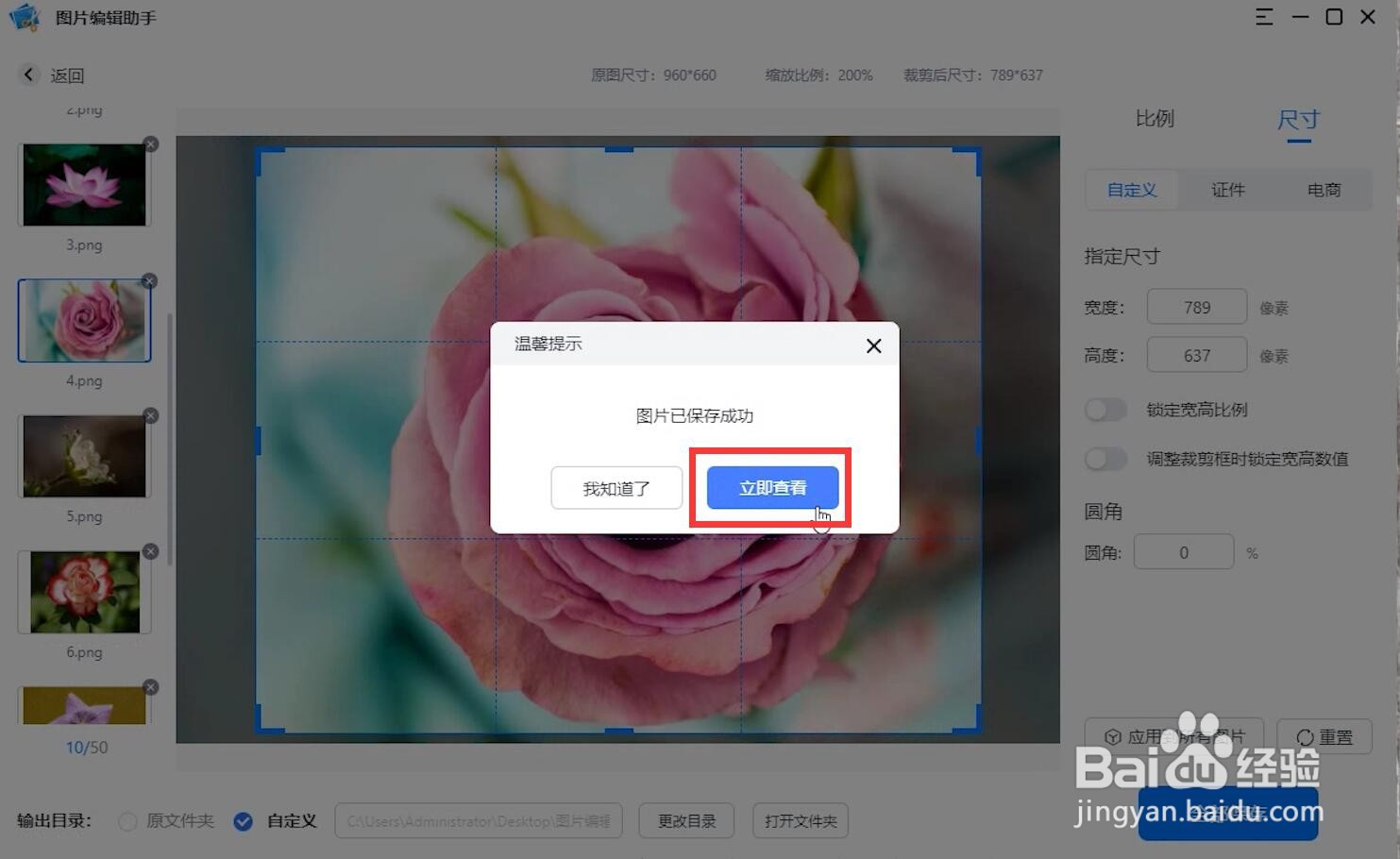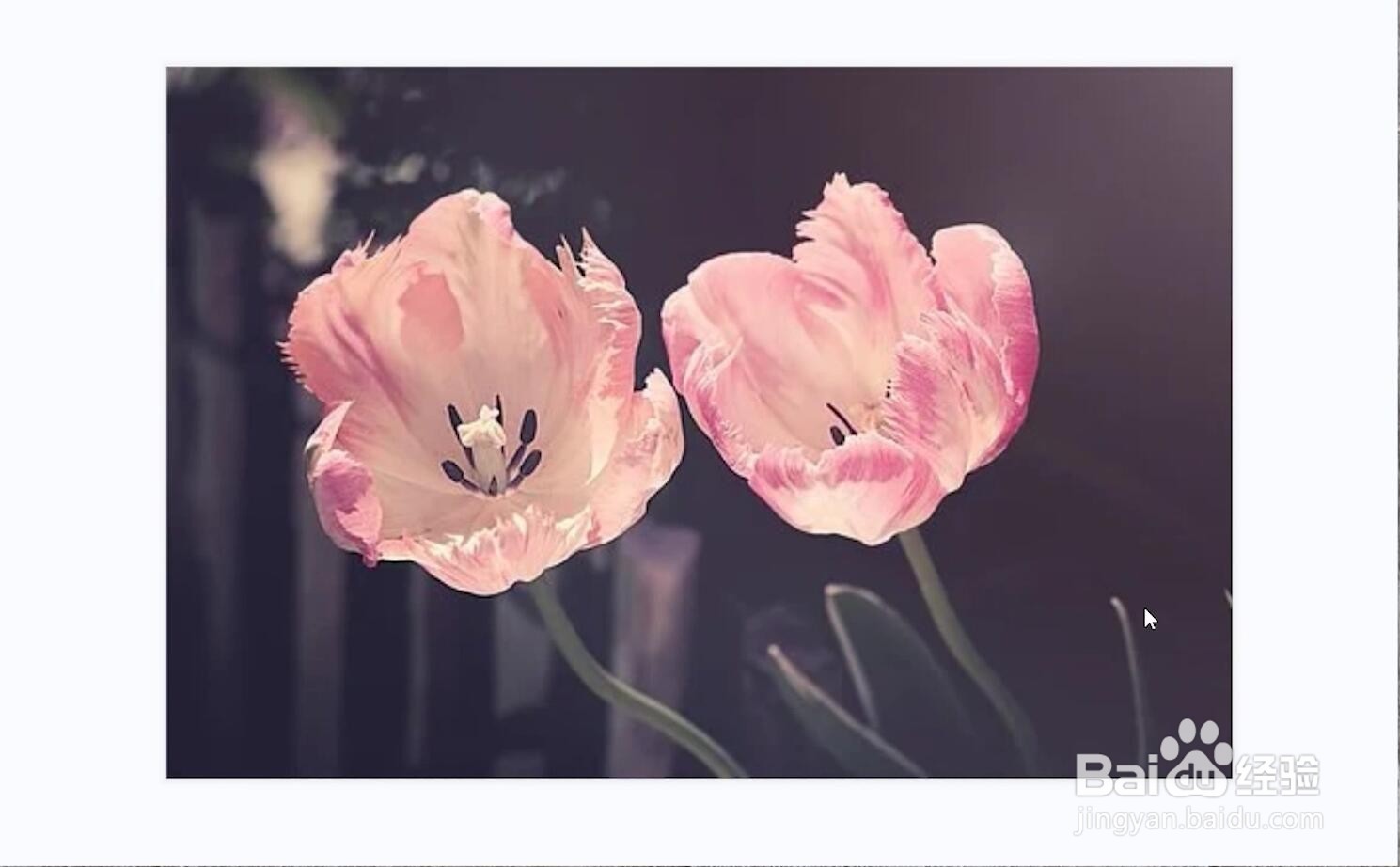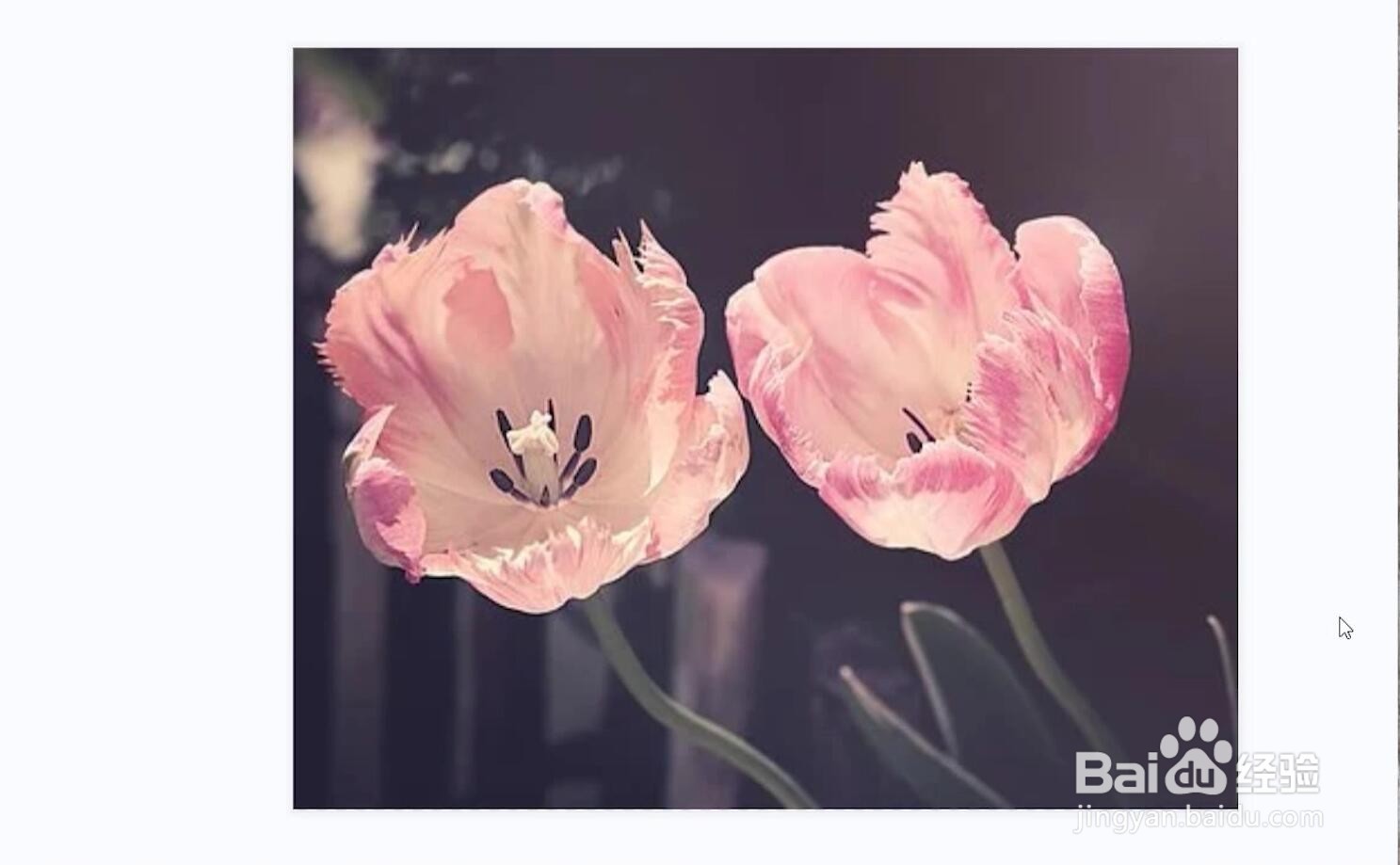1、首先将要裁剪的图片统一放到一个文件夹里
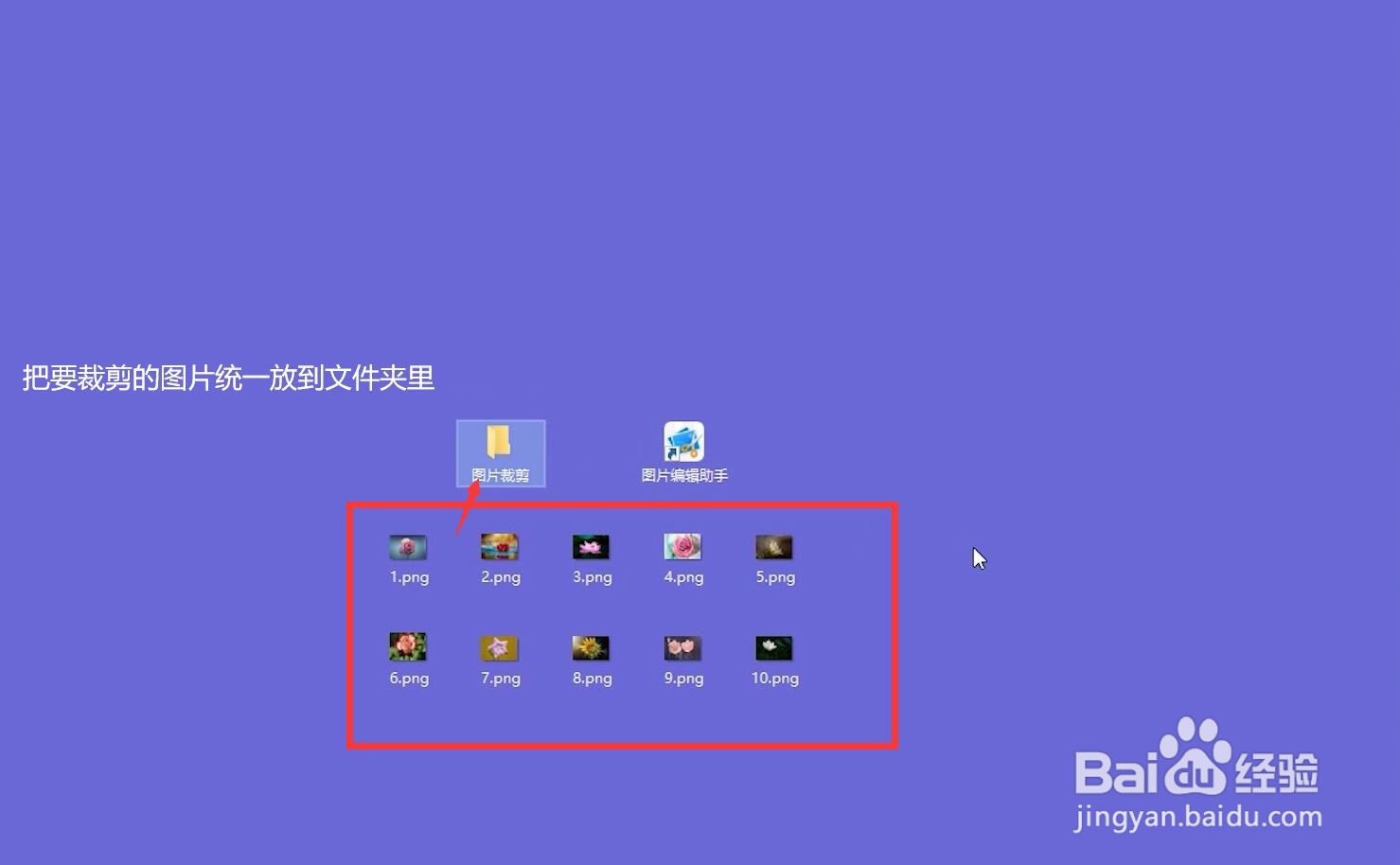
2、点击打开图片编辑助手

3、在软件里点击“批量裁剪”
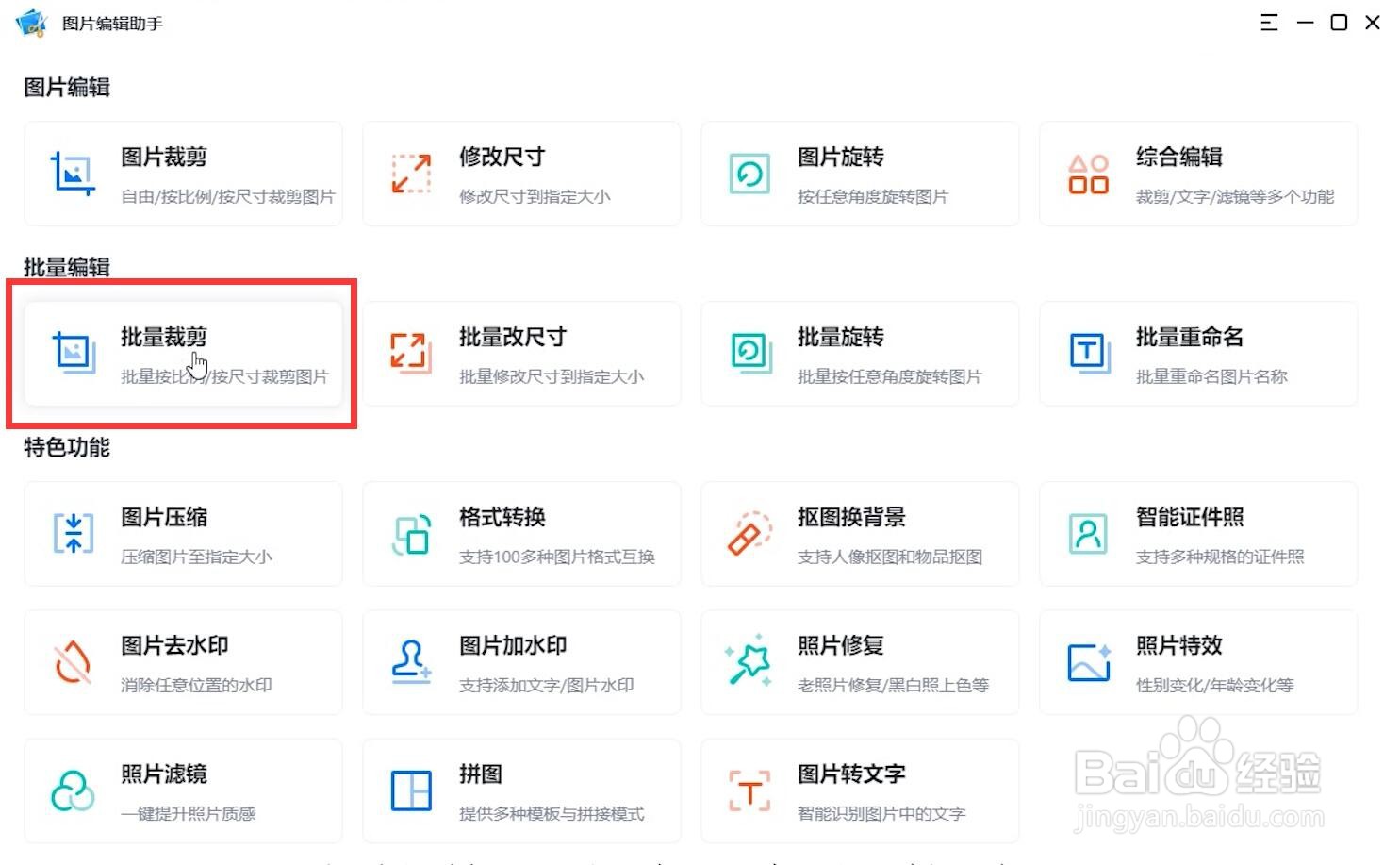
4、点击“添加文件夹”选择刚刚放图片的文件夹

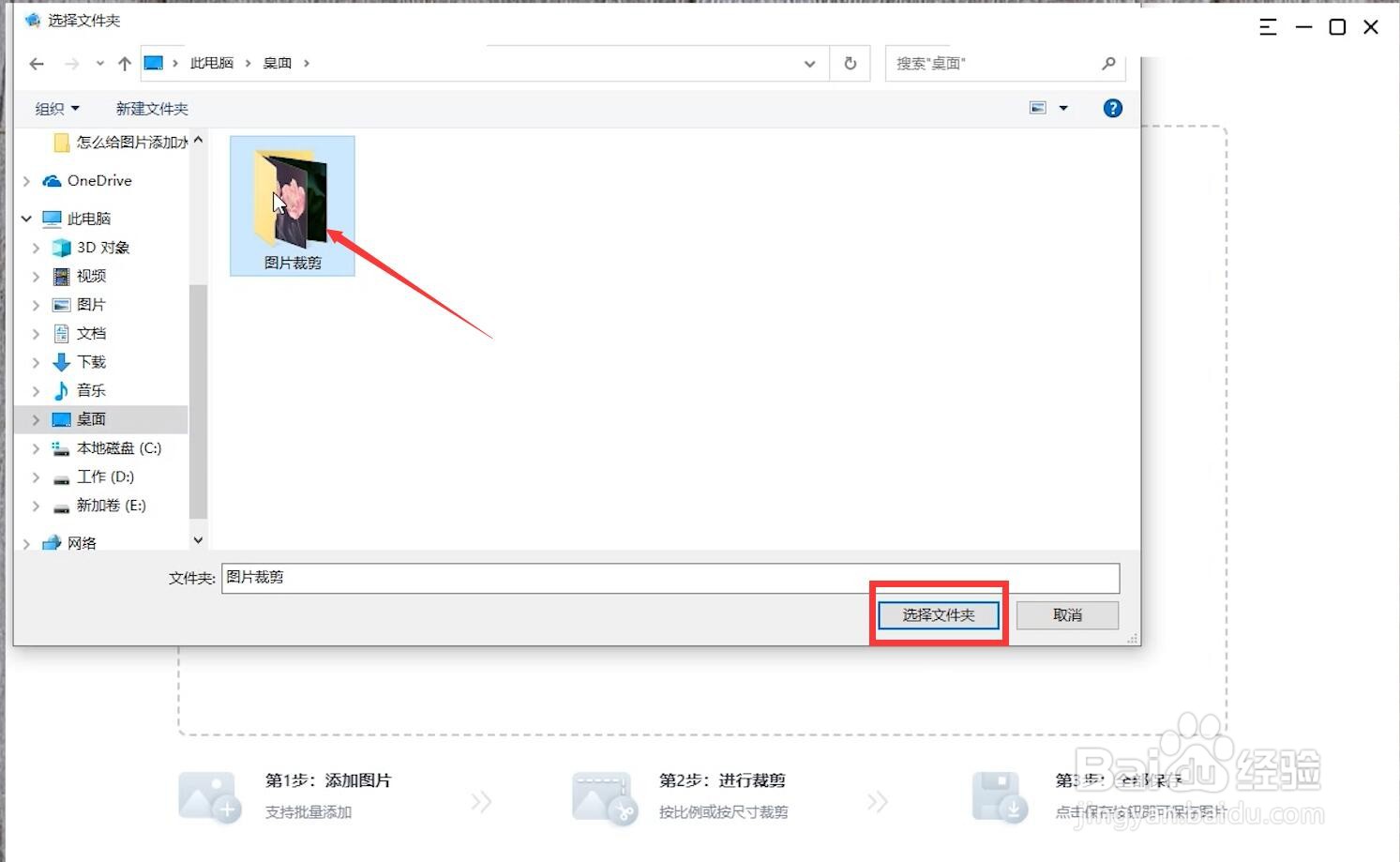
5、在“比例”中选择要修改的尺寸
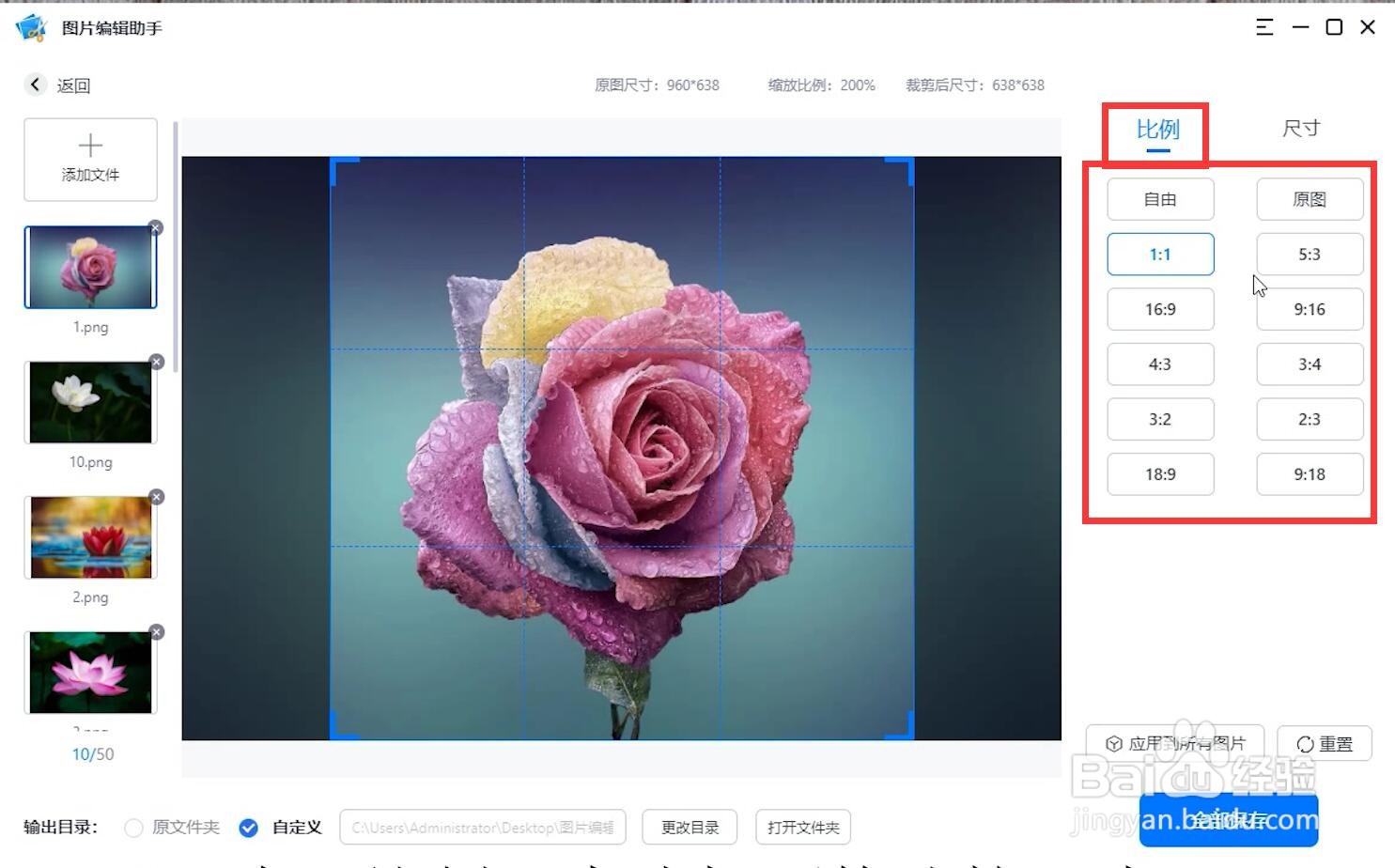
6、或点击“尺寸”
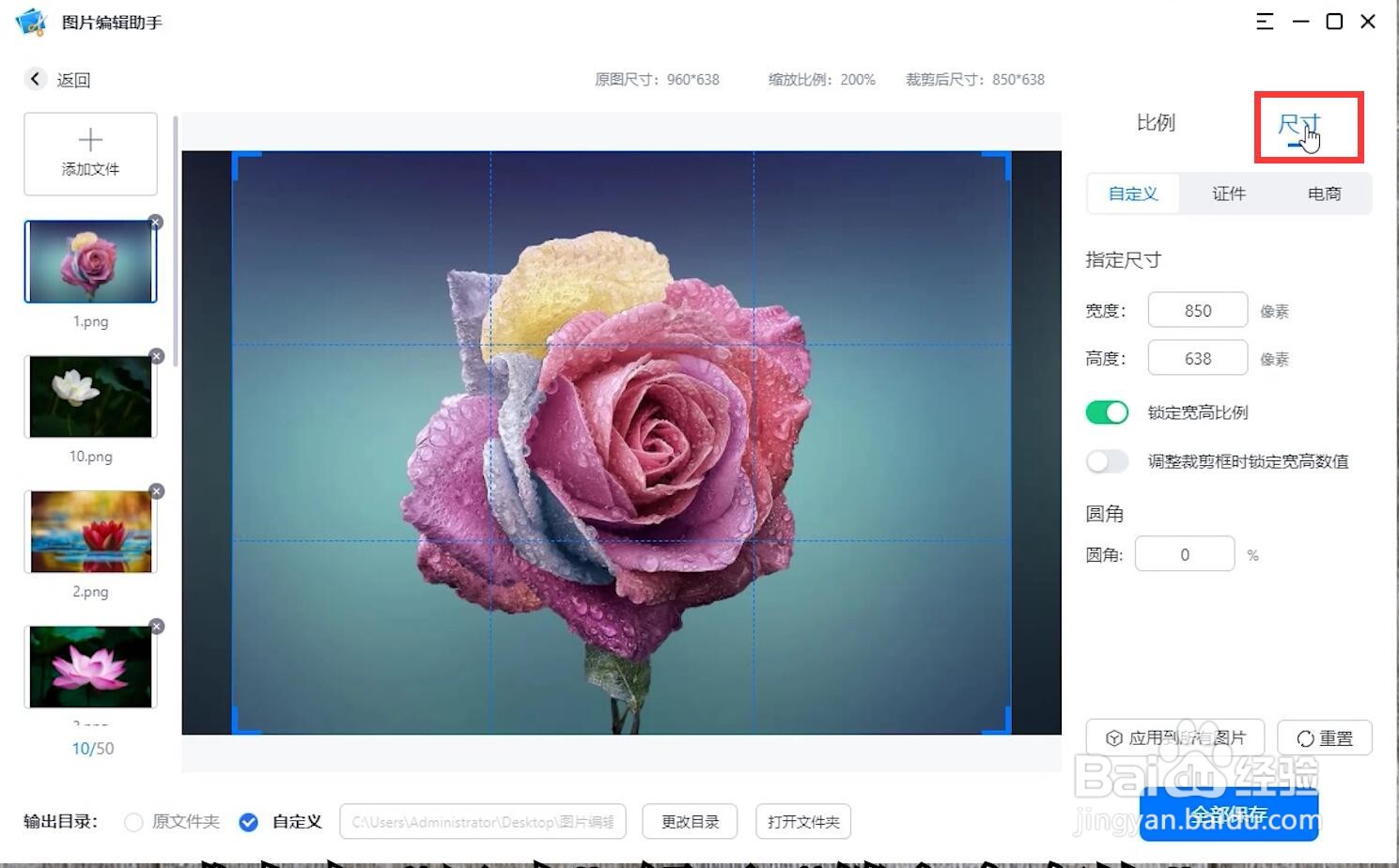
7、解开“锁定宽高比”
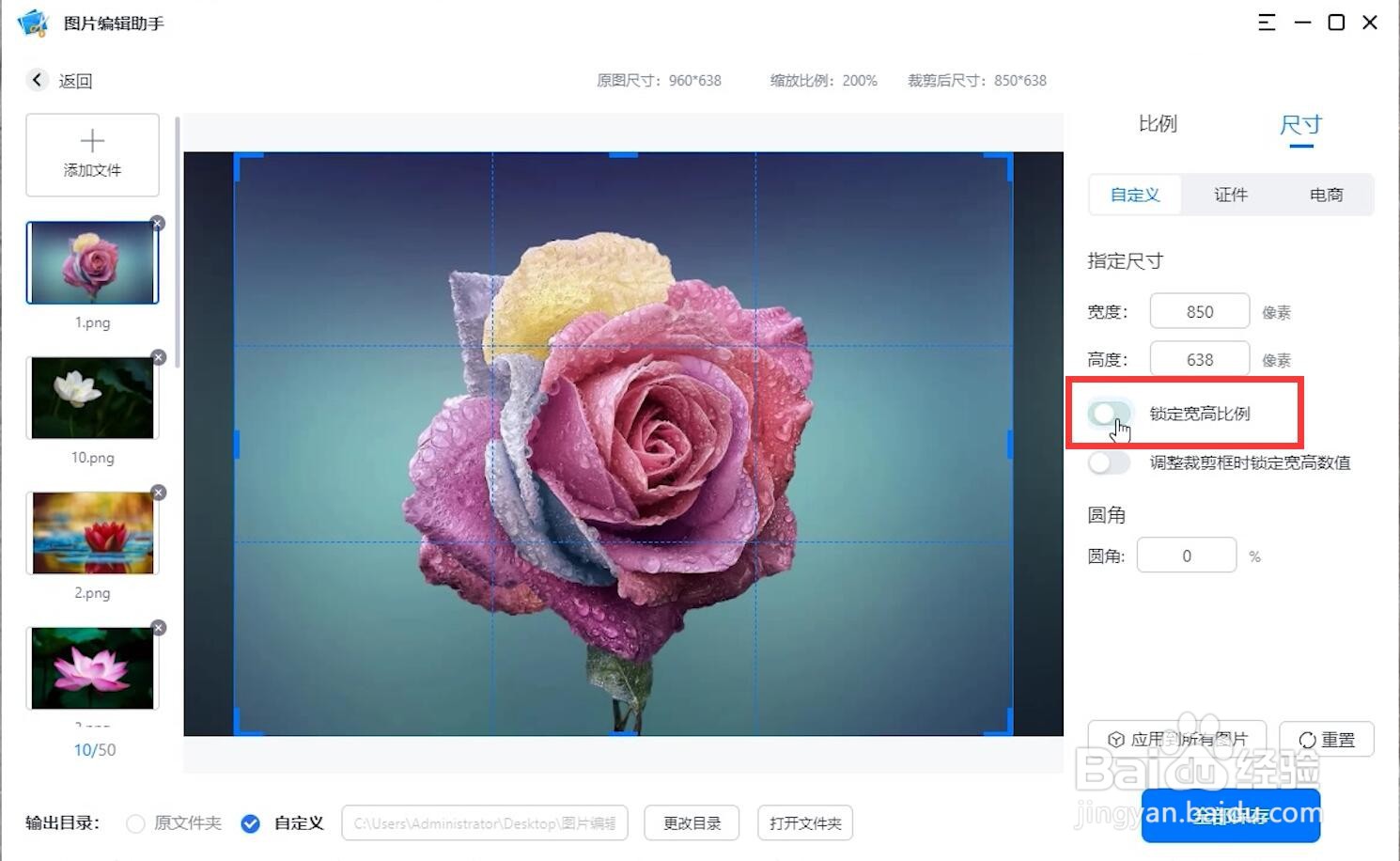
8、在指定尺寸里输入要用到的宽度和高度的像素
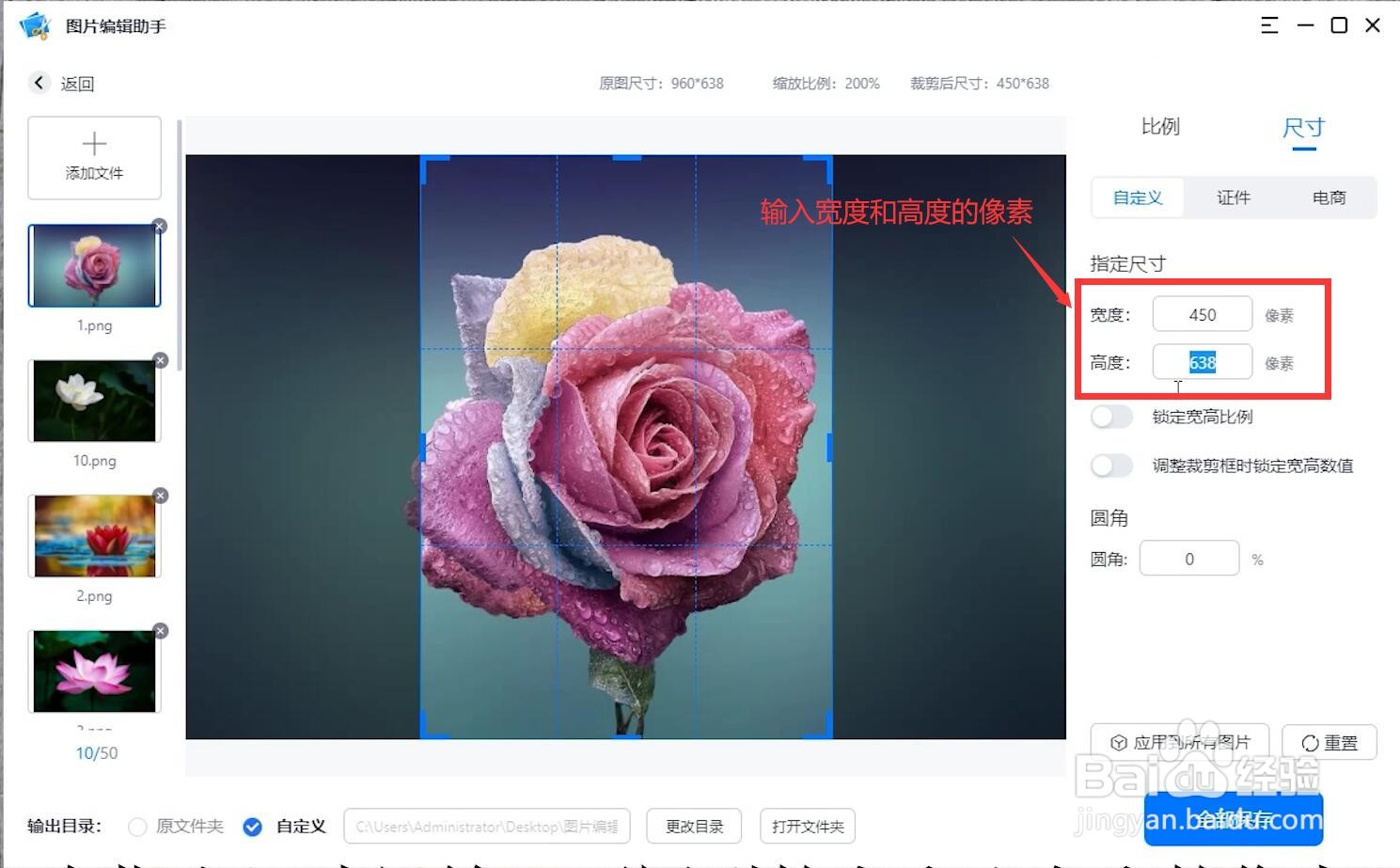
9、或者拖动软件里的选框调整要裁剪的大小
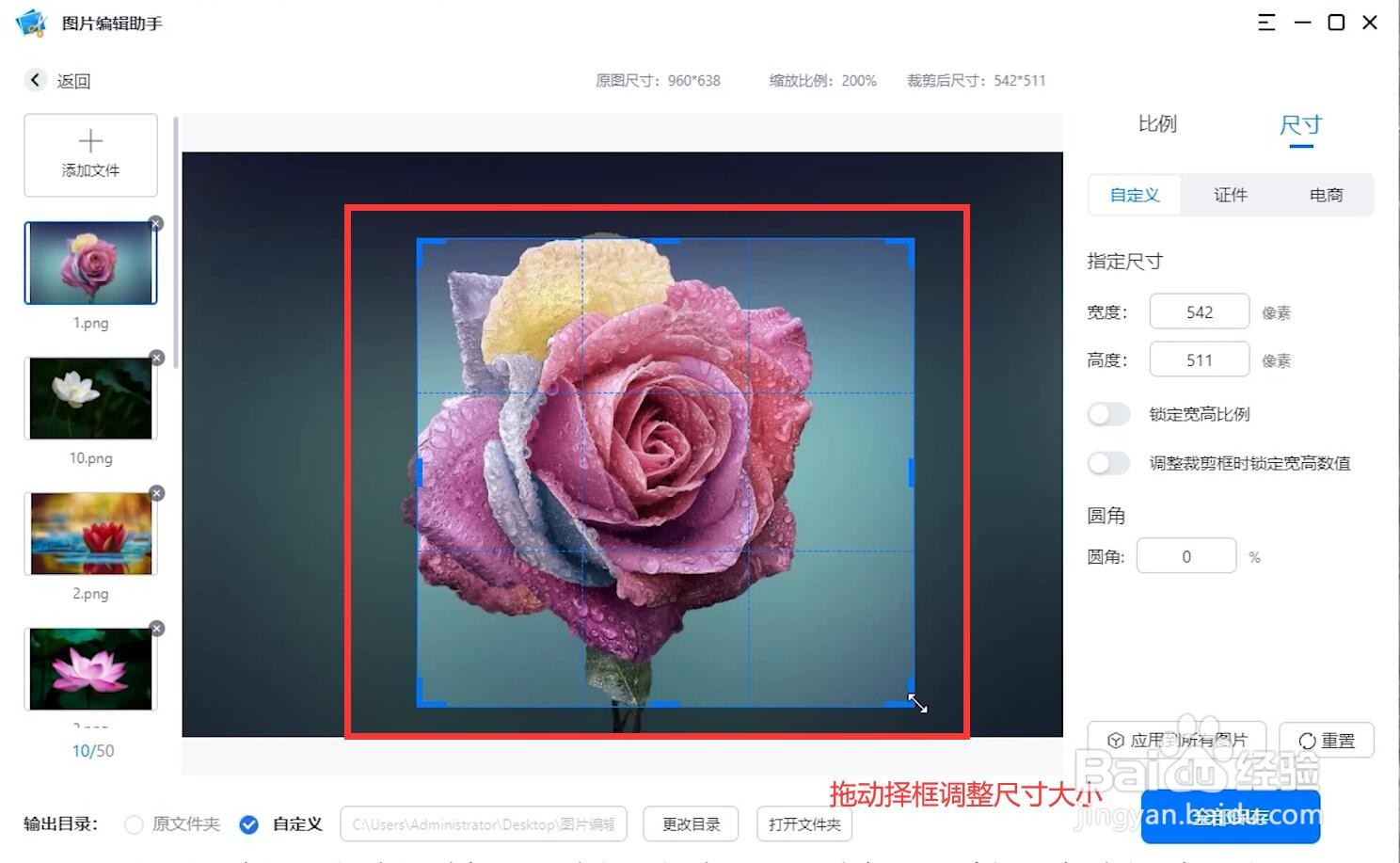
10、然后点击“应用到所有图片”
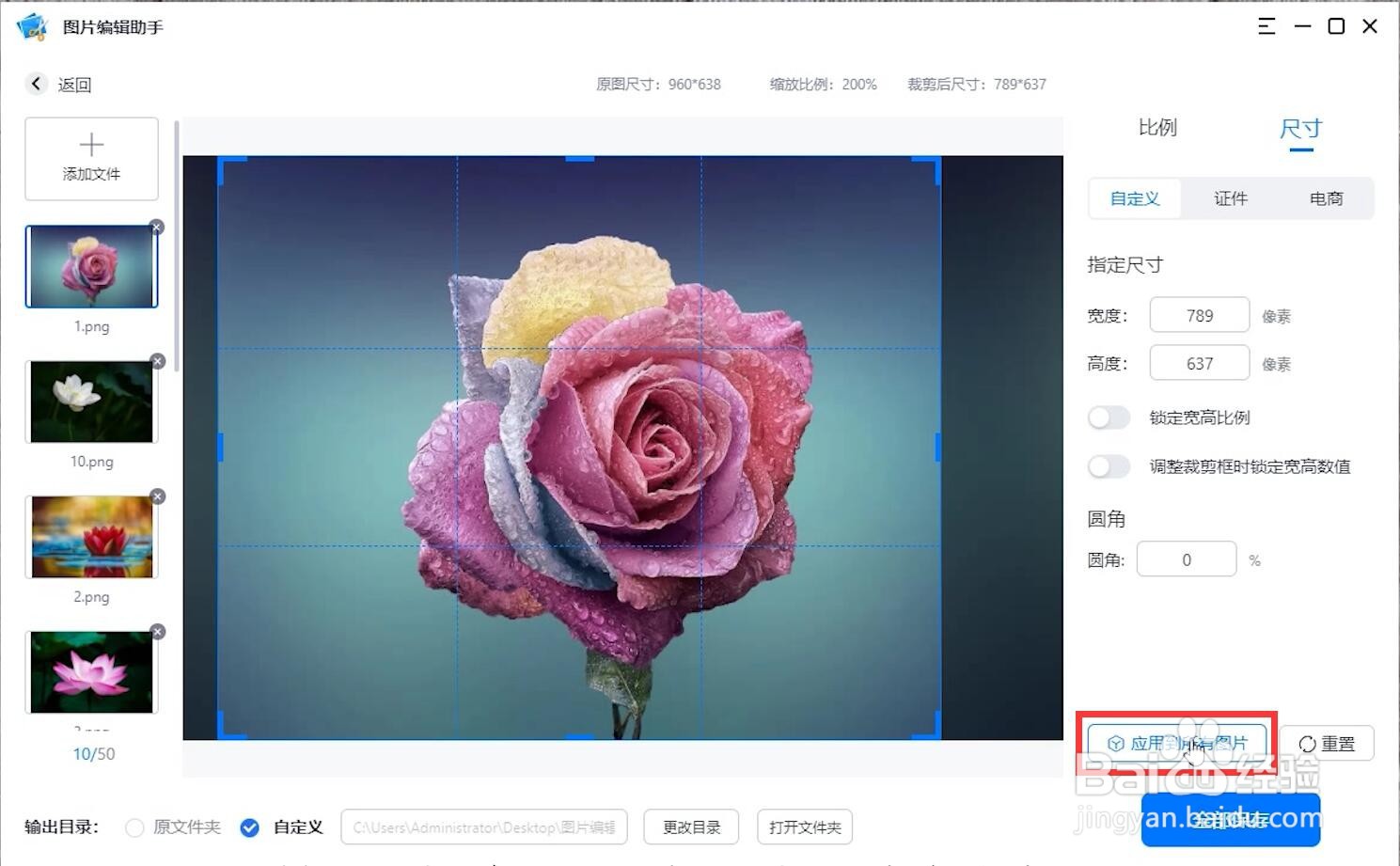
11、就可将我们刚刚设置好的尺寸应用到所有要裁剪的图片里了
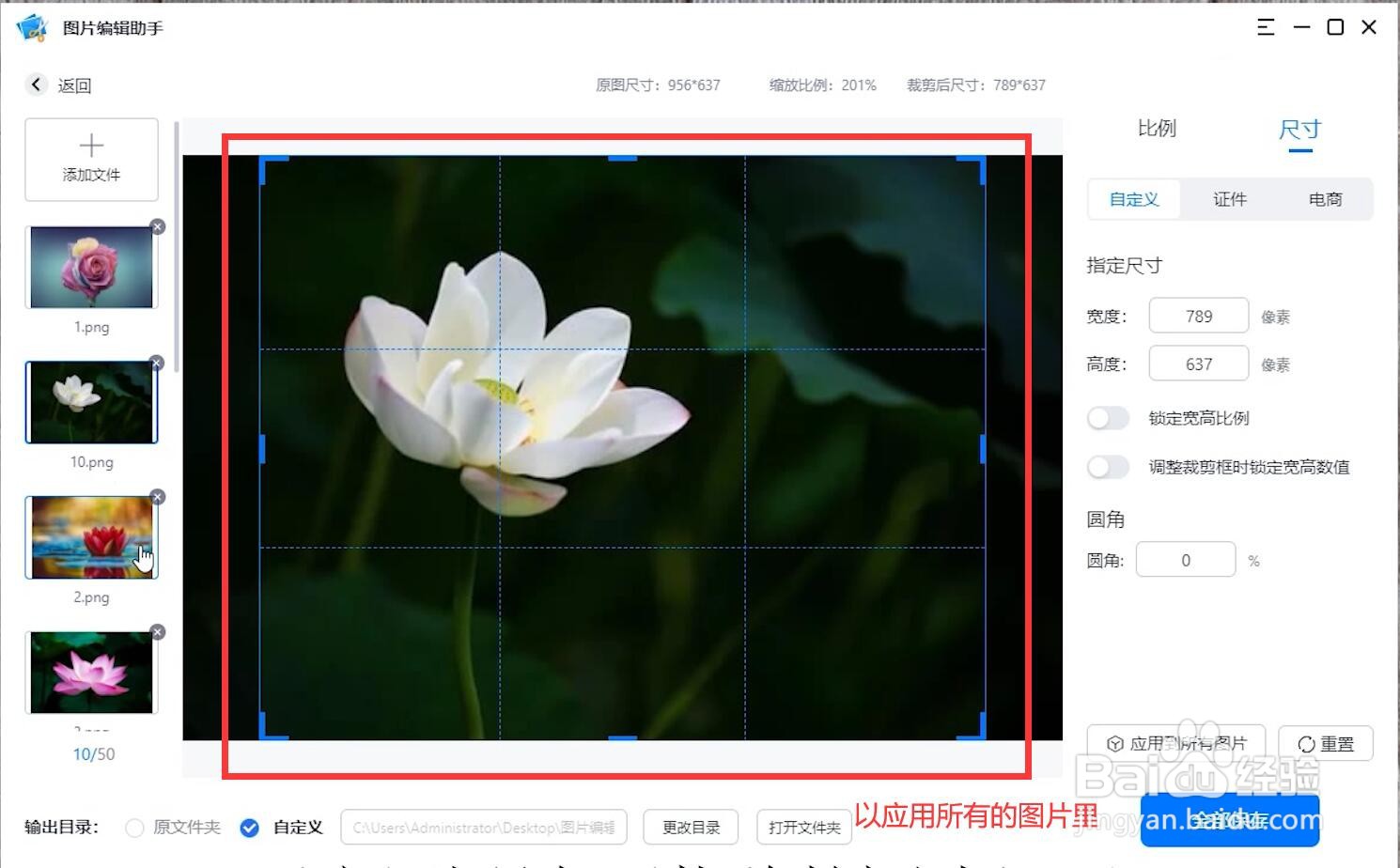
12、最后点击“全部保存”
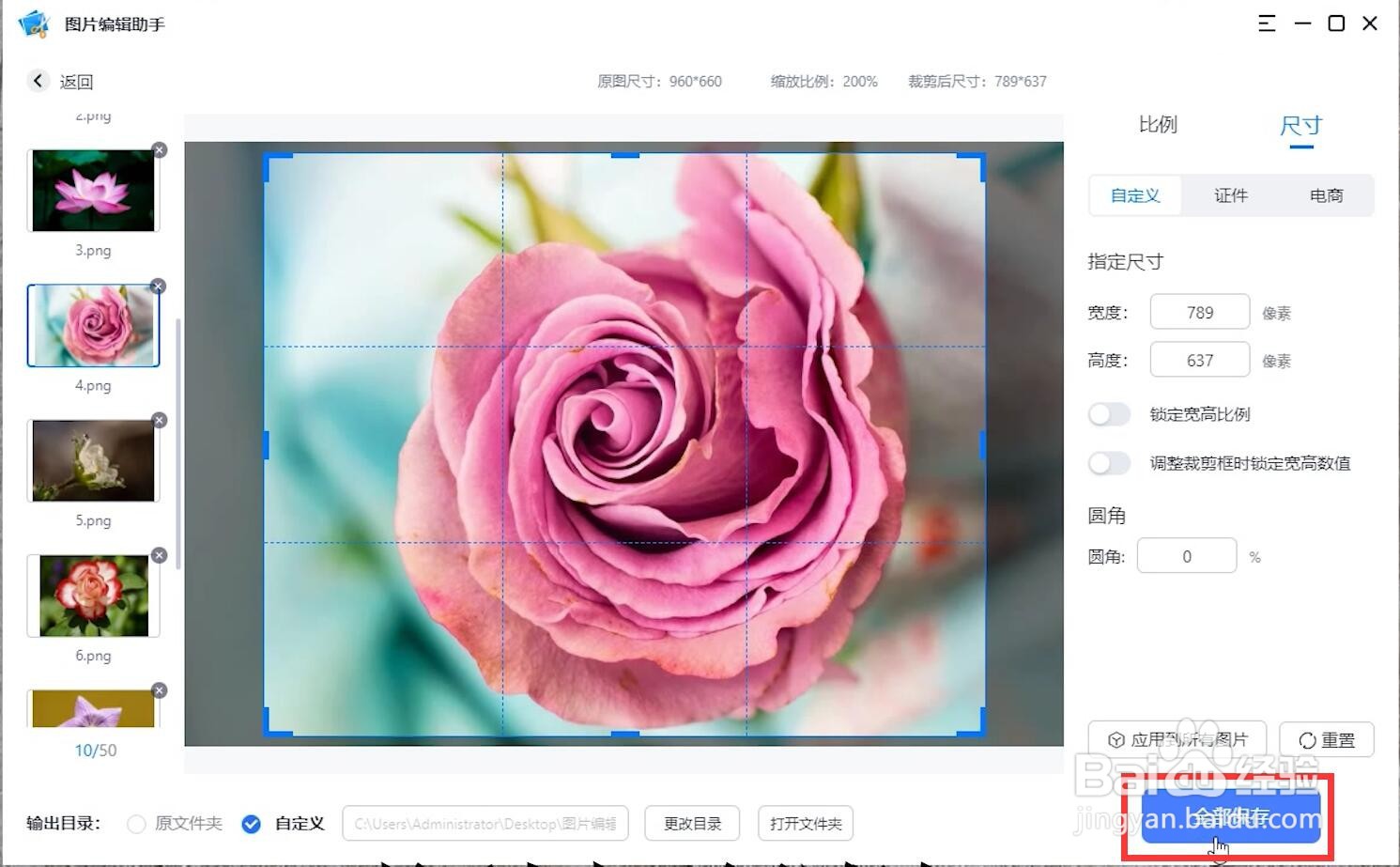
13、待保存完成点击“立即查看”就可以看到裁剪后的图片了
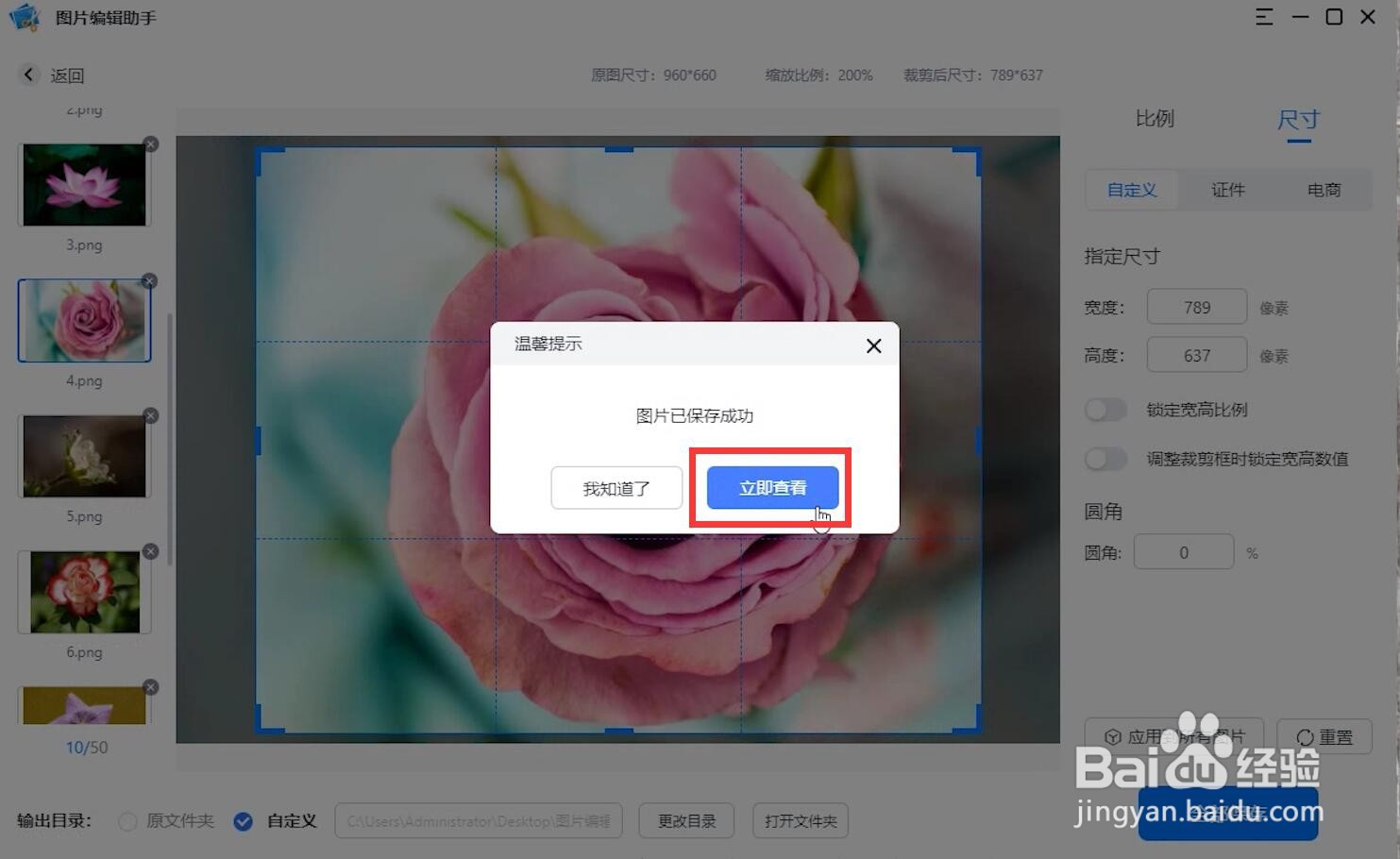
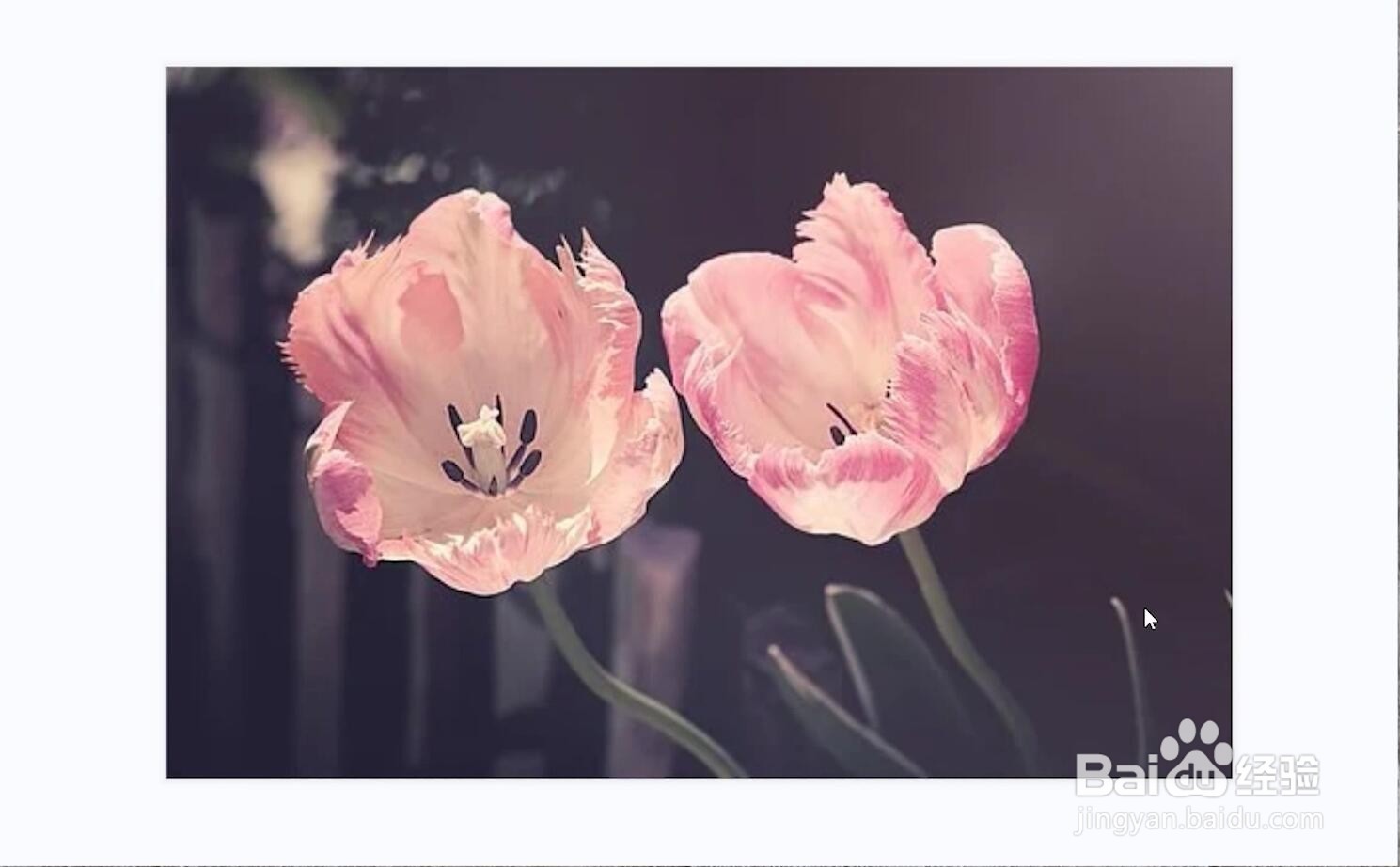
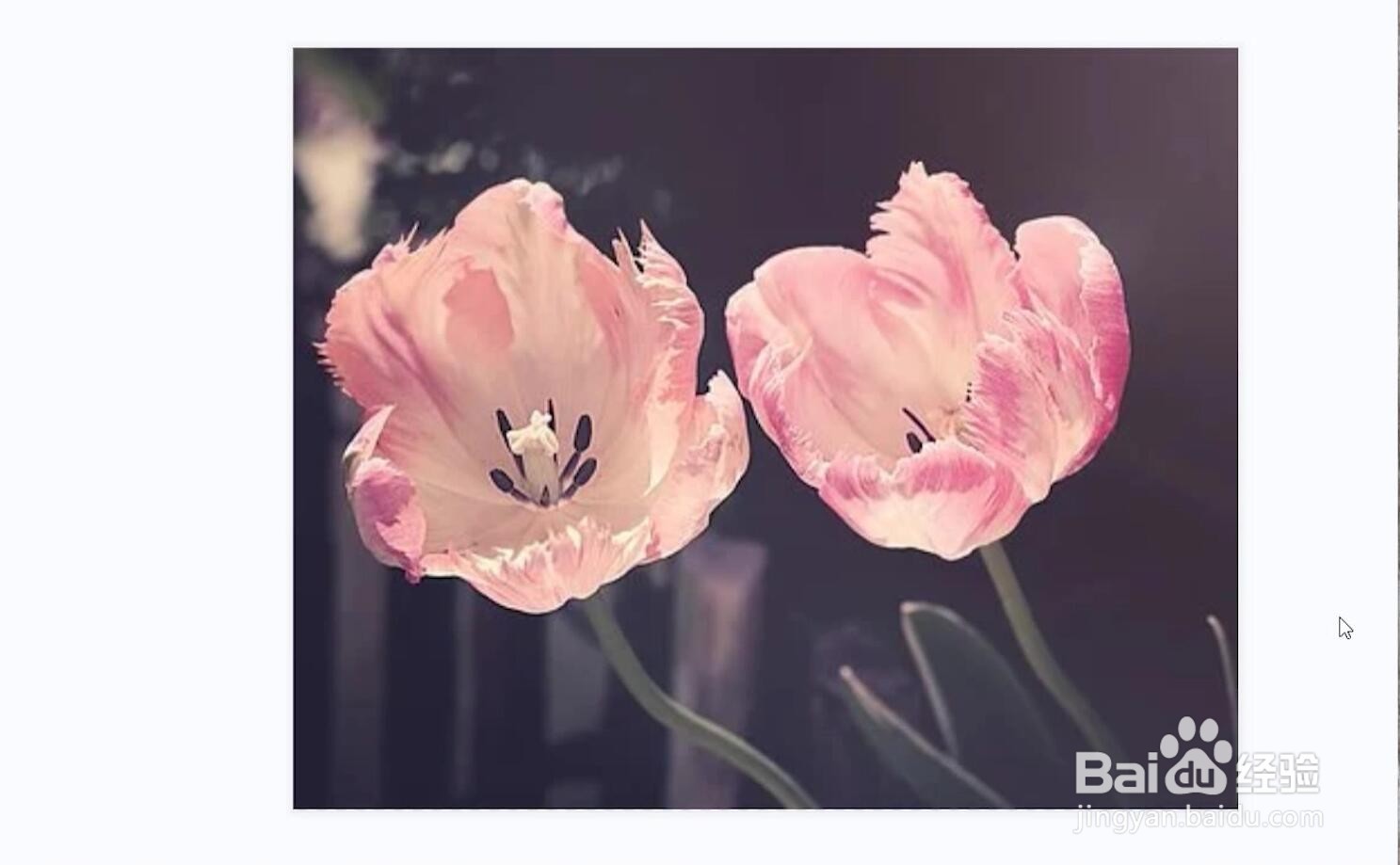
时间:2024-10-12 01:33:07
1、首先将要裁剪的图片统一放到一个文件夹里
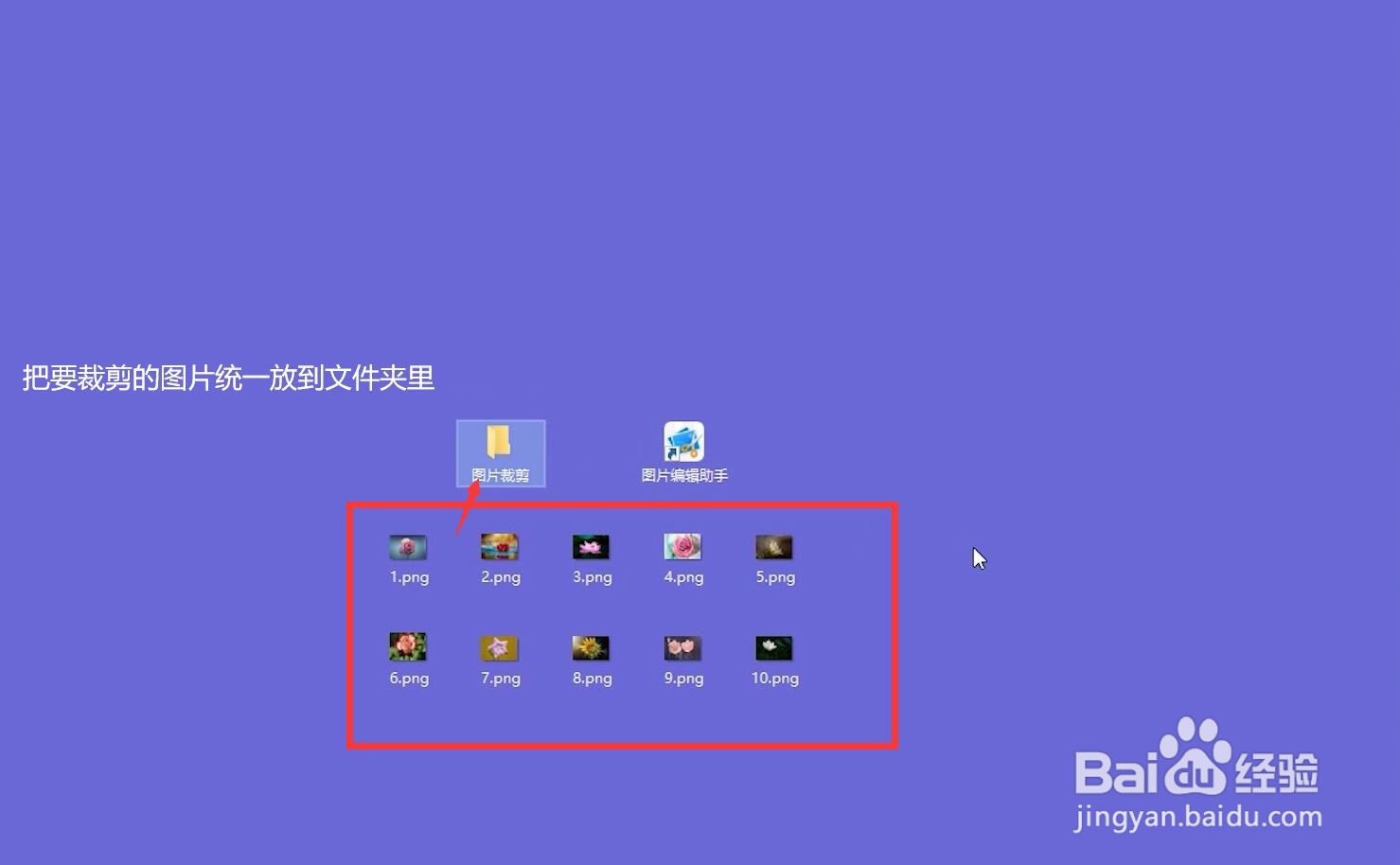
2、点击打开图片编辑助手

3、在软件里点击“批量裁剪”
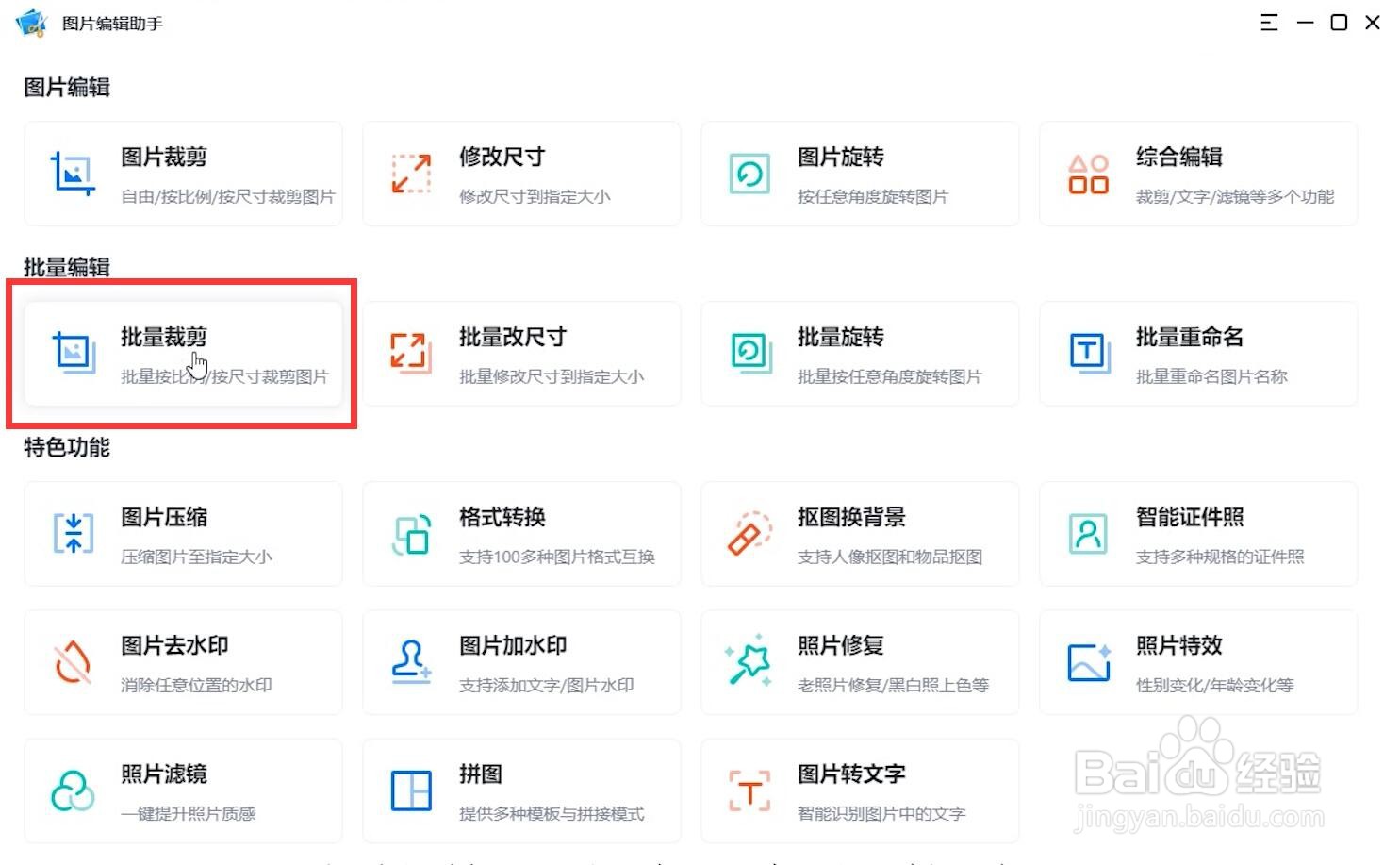
4、点击“添加文件夹”选择刚刚放图片的文件夹

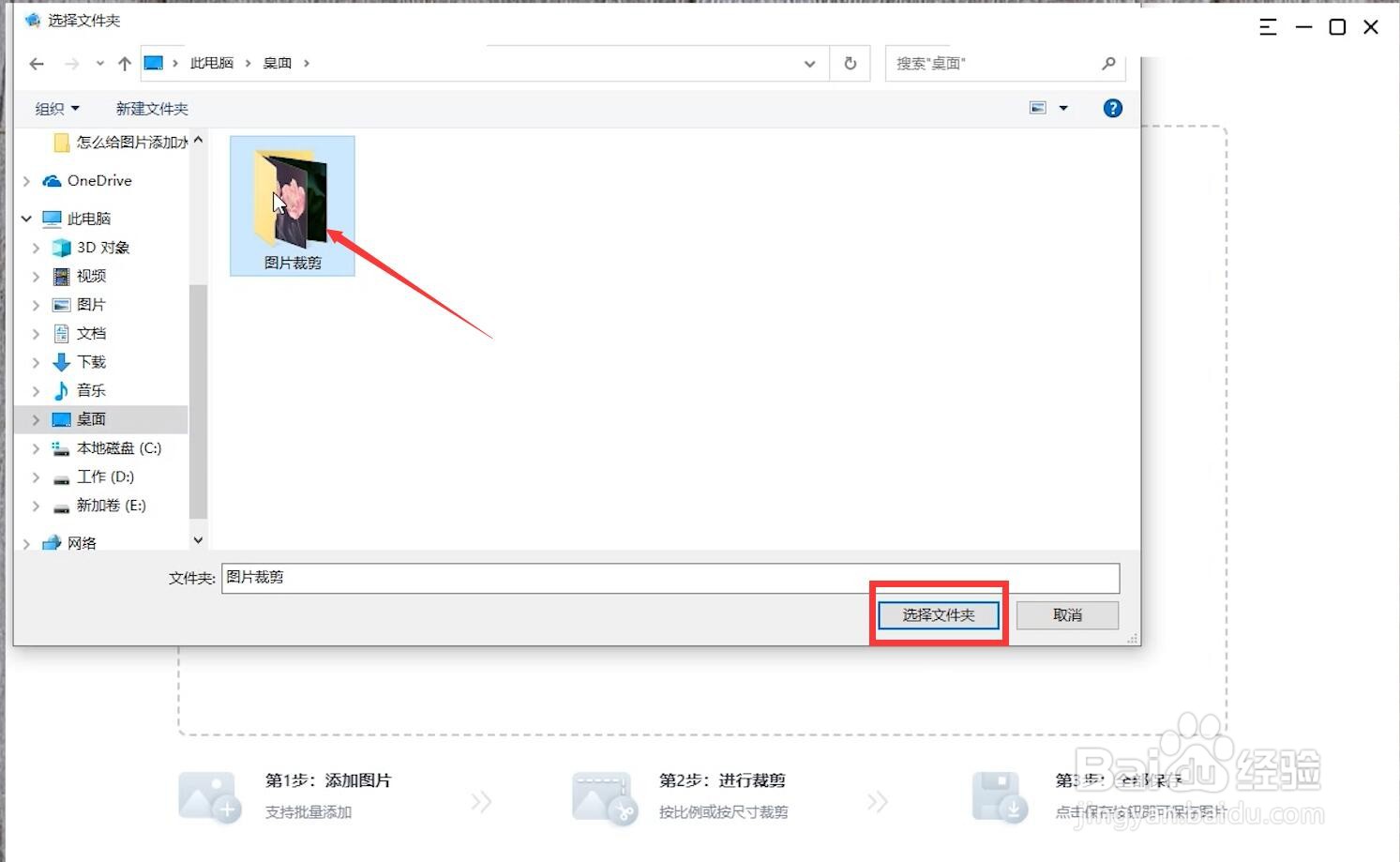
5、在“比例”中选择要修改的尺寸
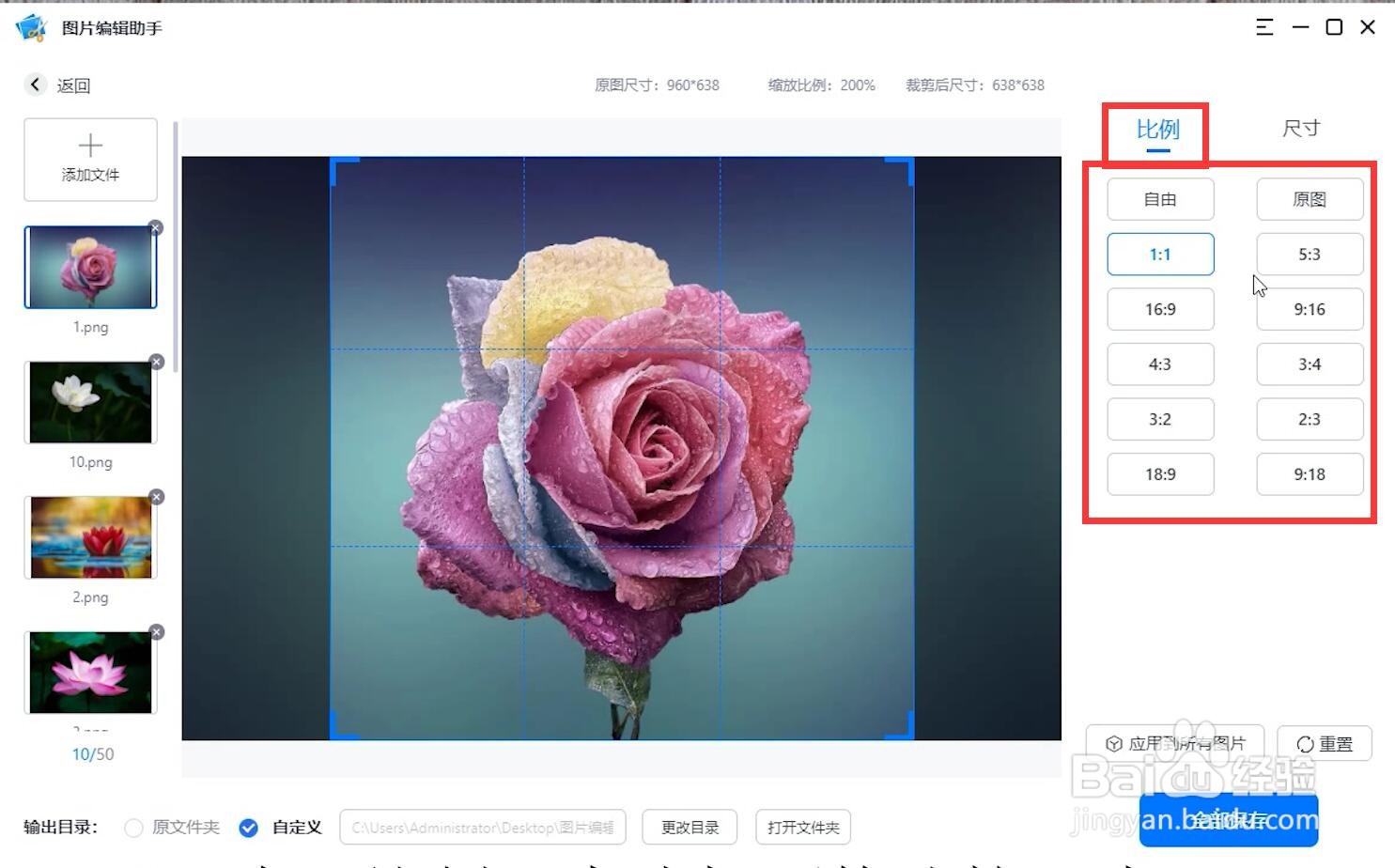
6、或点击“尺寸”
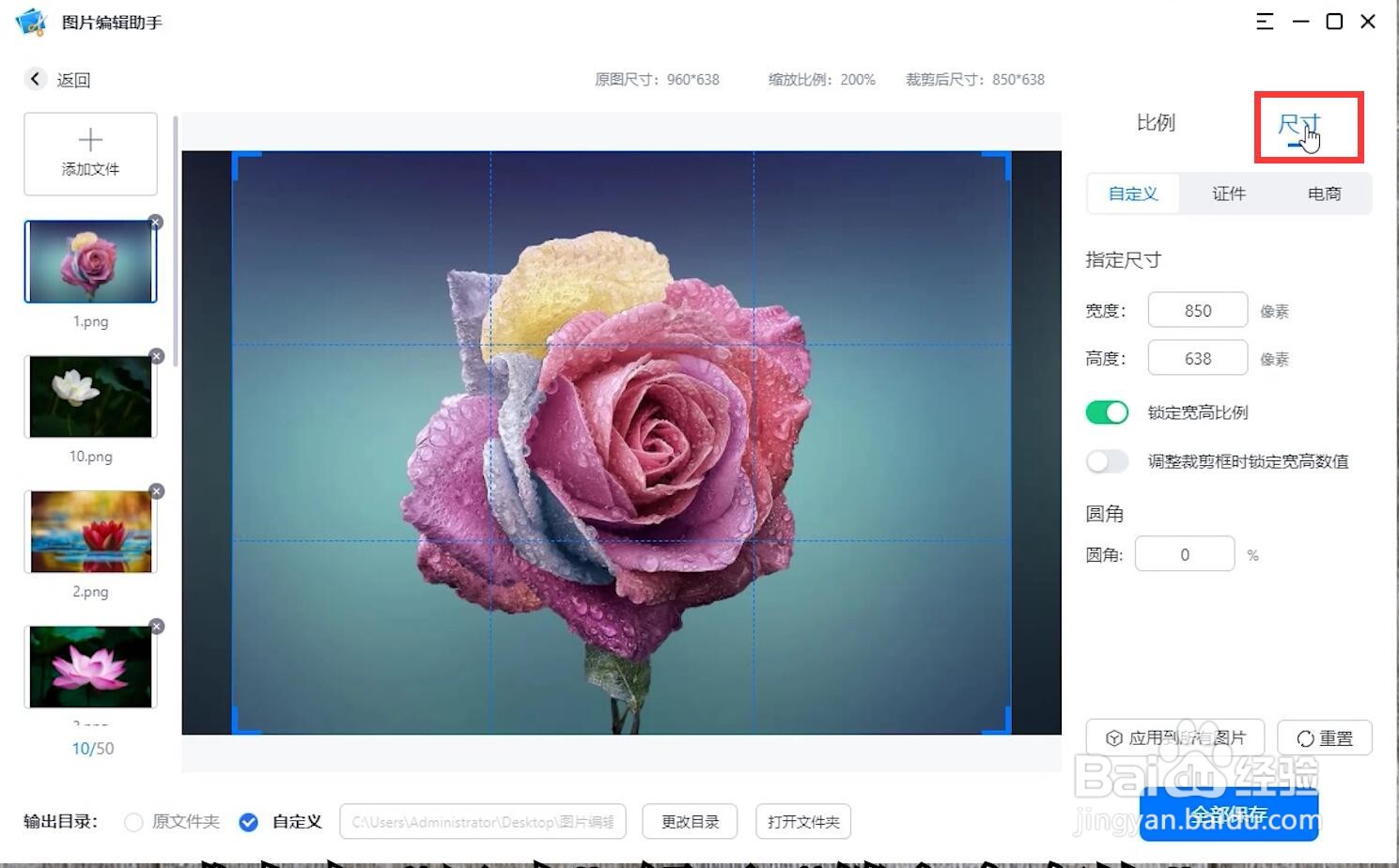
7、解开“锁定宽高比”
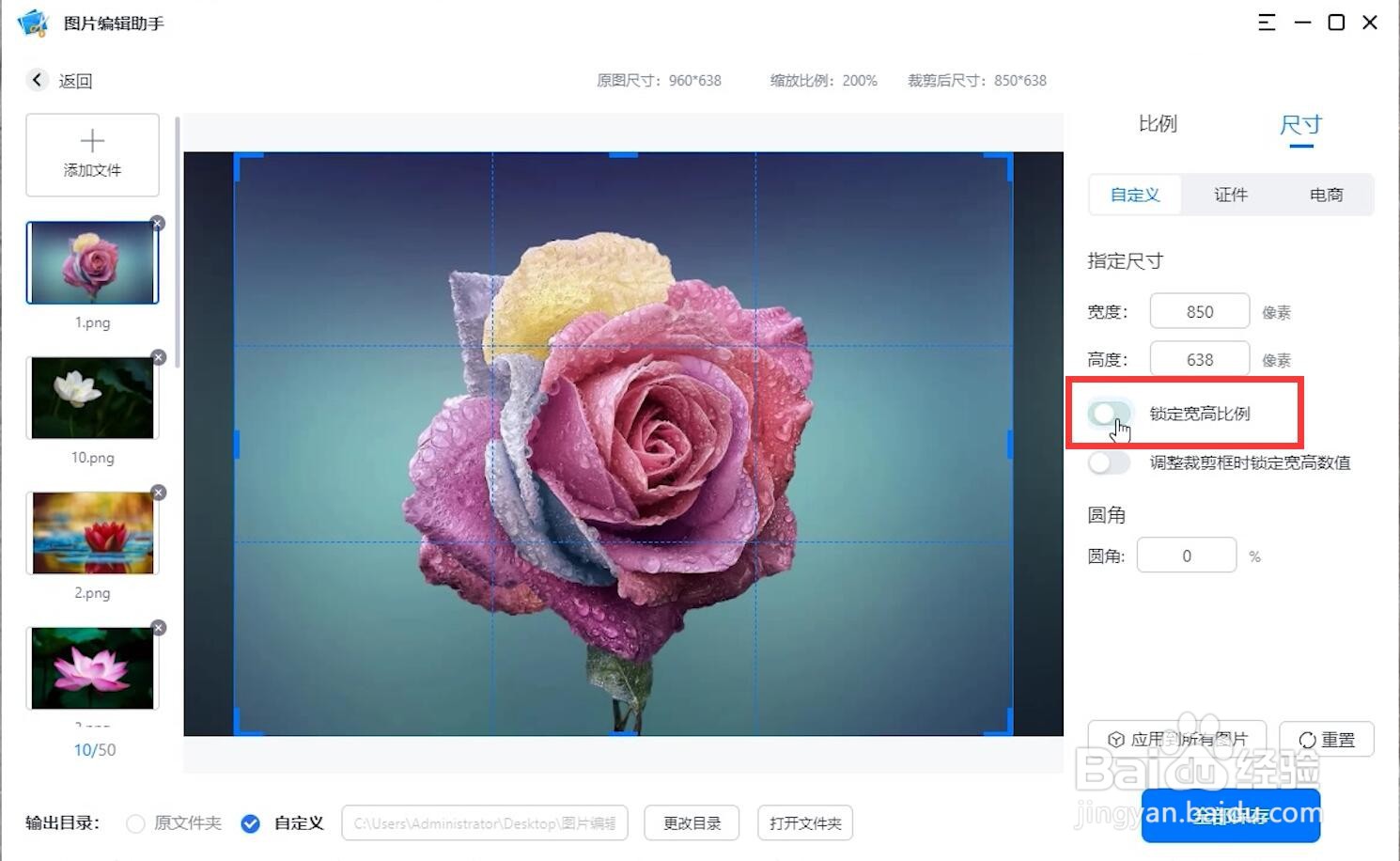
8、在指定尺寸里输入要用到的宽度和高度的像素
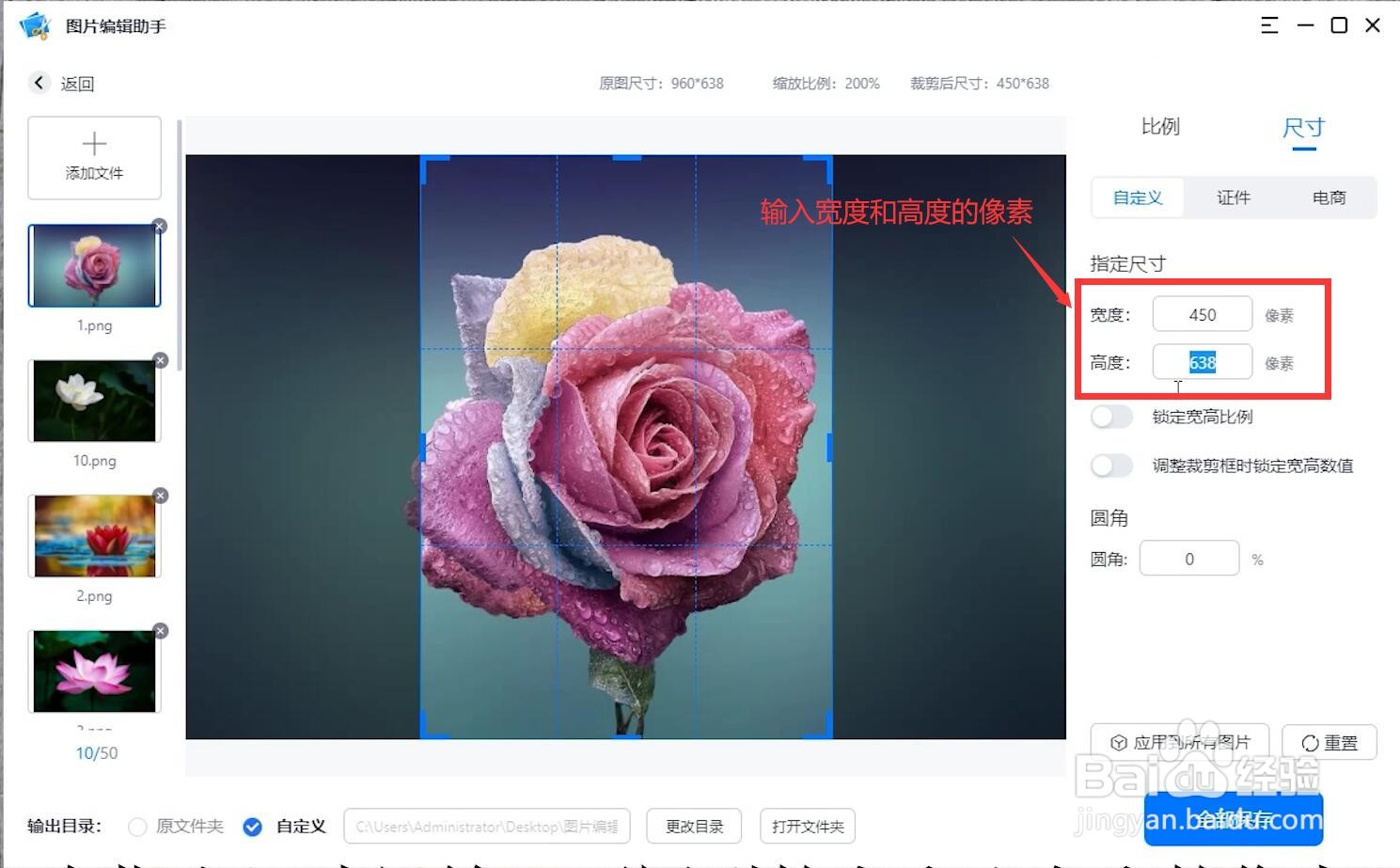
9、或者拖动软件里的选框调整要裁剪的大小
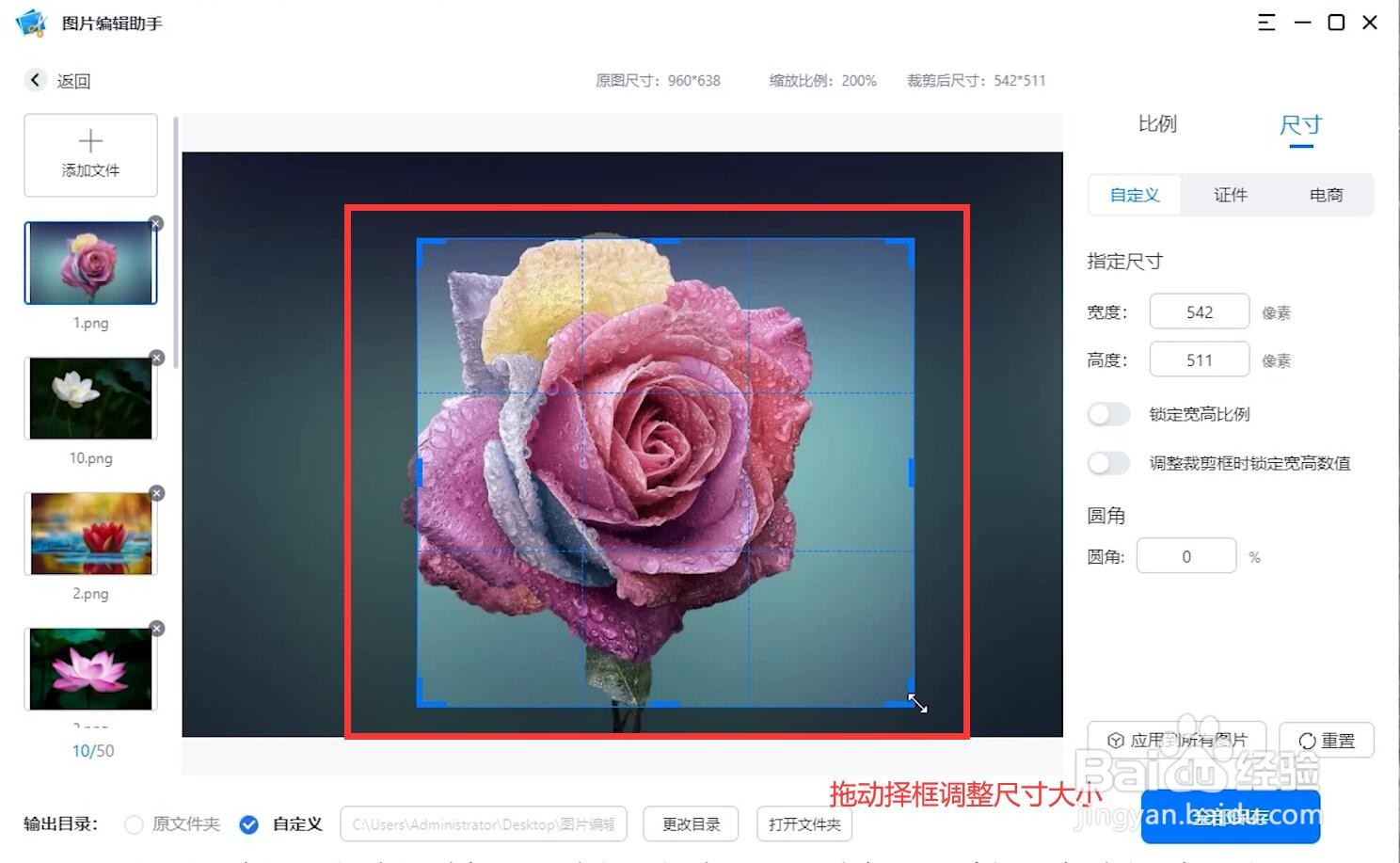
10、然后点击“应用到所有图片”
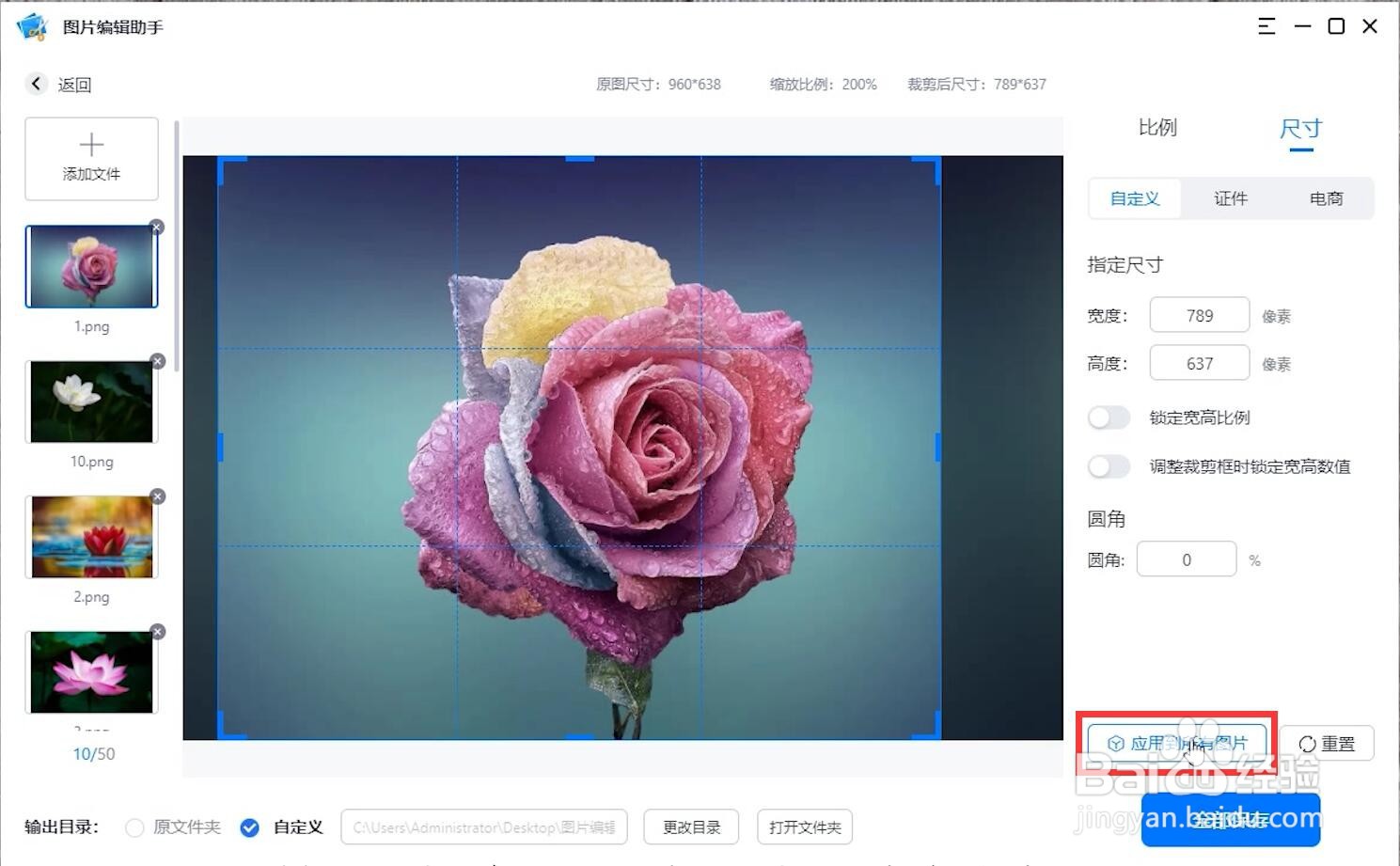
11、就可将我们刚刚设置好的尺寸应用到所有要裁剪的图片里了
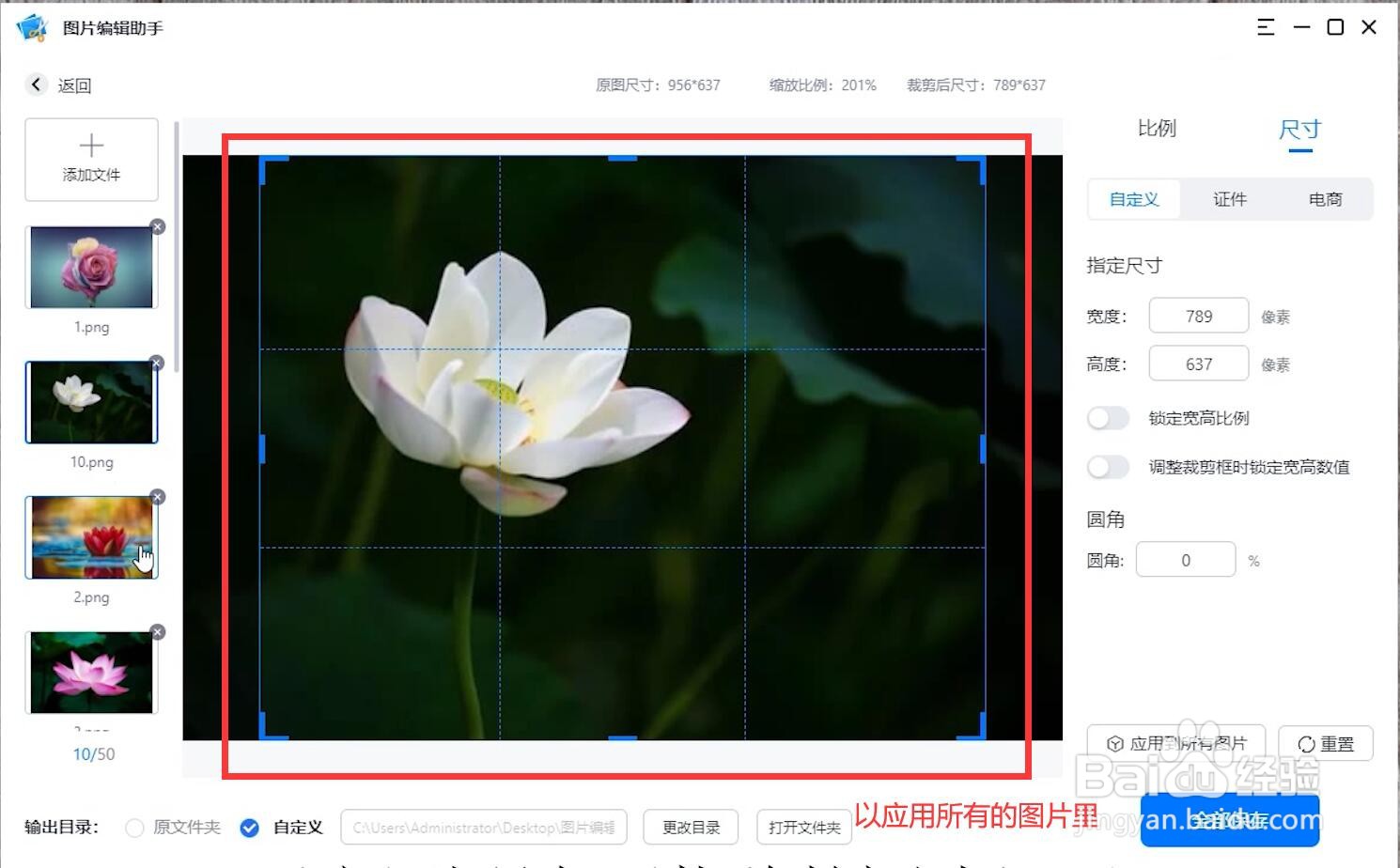
12、最后点击“全部保存”
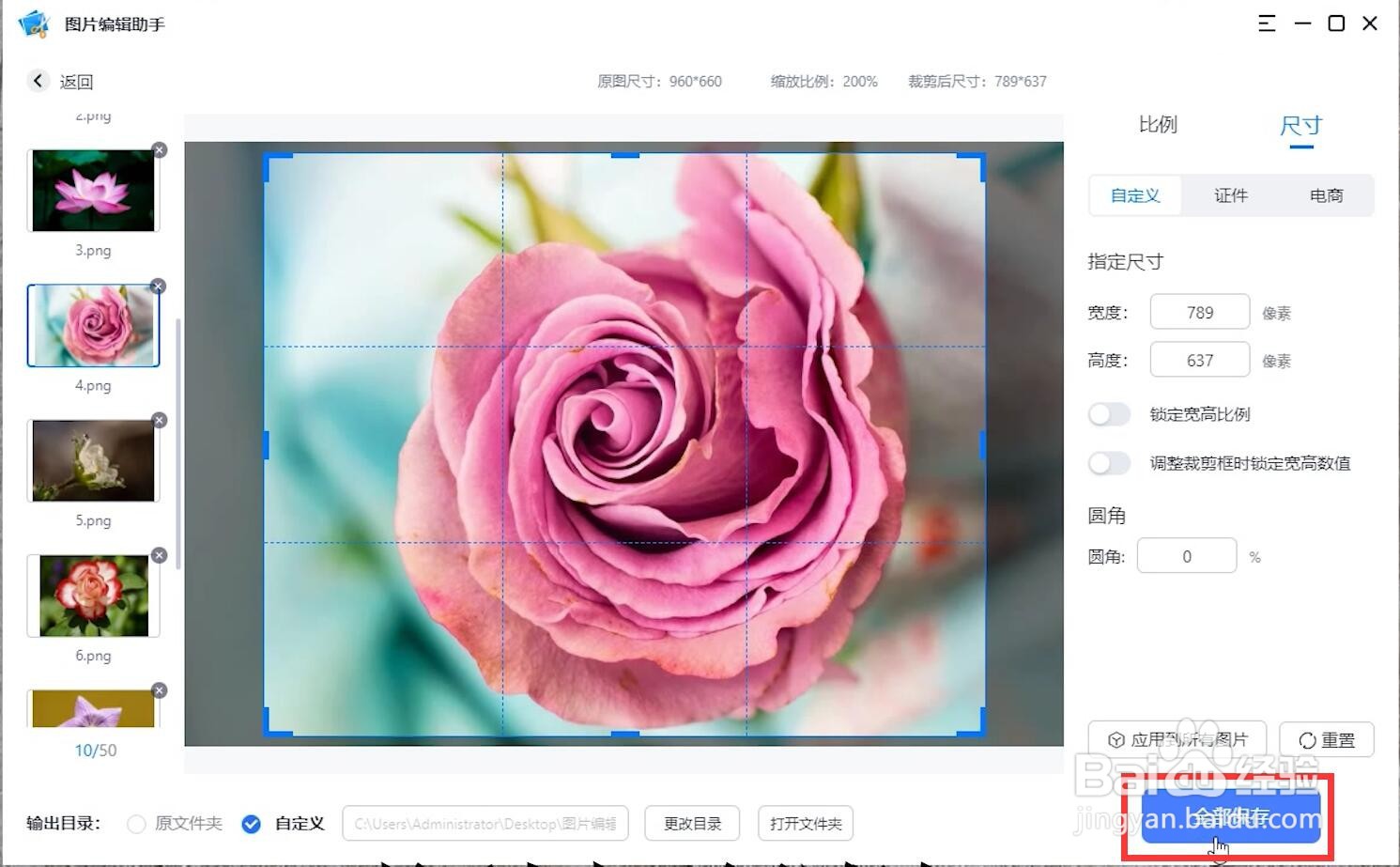
13、待保存完成点击“立即查看”就可以看到裁剪后的图片了